Opdateret April 2024: Stop med at få fejlmeddelelser, og sænk dit system ned med vores optimeringsværktøj. Hent det nu kl dette link
- Download og installer reparationsværktøjet her.
- Lad det scanne din computer.
- Værktøjet vil derefter reparér din computer.
Microsoft Security Essentials skal være kendt af Windows 7-brugere. Denne antivirus freeware blev udviklet og udgivet af Microsoft. Det udnytter systemets enkle brugergrænseflade og lave ressourceforbrug og er populært blandt Windows 7-brugere. Dog kan nogle brugere støde på 0xC000000D-fejlen, når de bruger Microsoft Security Essentials og forårsage denne software fejl. Nogle gange kan dette føre til systemfejl, som i tilfældet med Blue Screen.
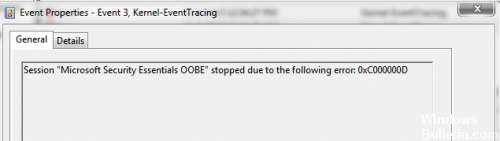
Microsoft Security Client OOBE-sessionen blev afbrudt på grund af følgende fejl: 0xC000000D.
Deaktiver Microsoft OOBE-sikkerhedsklienten i computeradministrationen.
Hvis du ikke vil afinstallere Microsoft Security Essentials, fordi du bruger den til at beskytte din computer mod forskellige trusler, kan du bare deaktivere OOBE, fordi den ikke er designet til at beskytte dig (andre tjenester og processer tjener denne proces). OOBE står for Out-of-Box-oplevelse og involverer opsætning af de grundlæggende parametre, du allerede har oprettet.
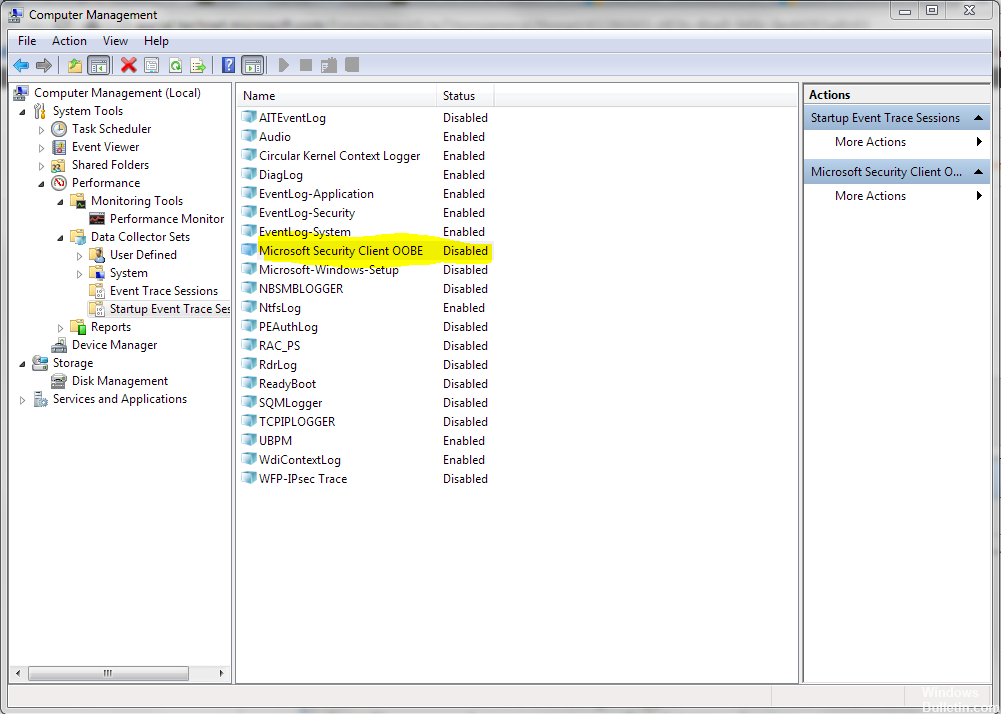
I det følgende lærer du, hvordan du deaktiverer Microsoft Security Client OOBE i computeradministration fra begyndelsen på din computer:
April 2024 Opdatering:
Du kan nu forhindre pc -problemer ved at bruge dette værktøj, såsom at beskytte dig mod filtab og malware. Derudover er det en fantastisk måde at optimere din computer til maksimal ydelse. Programmet retter let på almindelige fejl, der kan opstå på Windows -systemer - ikke behov for timers fejlfinding, når du har den perfekte løsning lige ved hånden:
- Trin 1: Download PC Reparation & Optimizer Tool (Windows 10, 8, 7, XP, Vista - Microsoft Gold Certified).
- Trin 2: Klik på "Begynd Scan"For at finde Windows-registreringsproblemer, der kan forårsage pc-problemer.
- Trin 3: Klik på "Reparer Alt"For at løse alle problemer.
- Klik på Start-menuen på din Windows 7-pc, find computerens indtastning i højre rude, højreklik på det og vælg administrationsindstillingerne. Du har brug for administratorrettigheder til at fortsætte.
- Hvis du bruger Windows 10, kan du blot højreklikke på knappen Start Menu og vælge
- Computeradministration. Adgang til computeradministration (lokal) >> Systemværktøjer >> Ydelse >>
- Data Collector Sets >> Start-up Event Tracking Sessions ved at udvide disse sessioner og klikke på pilikonerne til venstre for deres navne.
- Højreklik på Microsoft Security Client OOBE-indgangen, og vælg Egenskaber-indstillingen med fed skrift. I vinduet Egenskaber skal du gå til fanen Session Trace og deaktivere indstillingen Aktiveret for at deaktivere den.
- Accepter ændringerne og afslut programmet.
Før du udfører følgende procedure, skal du kontrollere tjenesterne for at sikre, at ingen gamle slettede tjenester er aktive. Mange softwareprogrammer gør et meget dårligt arbejde med at afinstallere.
For at vise skjulte enheder:
- Højreklik på Denne computer, og vælg Egenskaber.
- Klik på fanen Avanceret.
- Klik på Miljøvariabler
- Klik på Ny under vinduet Nedre miljøvariabler (Systemvariabler).
- Under Variable navn, skriv devmgr_show_nopresent_devices.
- For den variable værdi, indtast 1.
- Klik på OK. OK for at lukke computeren
- Åbn Enhedshåndtering, klik på Vis, vælg Vis skjulte enheder i menuen. De fleste forældreløse børn vil være i ikke-plug and play-drivere, og ikonerne vil være nedtonede. Du kan højreklikke på den nedtonede driver og klikke på Afinstaller.
Nogle drivere, der IKKE er gråtonede, er heller ikke påkrævet, såsom AVG, Symantec og andre. Disse skal afinstalleres.
Slet EppOobe.etl filen
EppOobe.etl er den fil, der aktuelt kører, der oprettes automatisk, hvis Window Security Essentials er installeret. For mange brugere kan sletning af denne fil løse fejlen 0xC000000D.
Naviger venligst til den næste vej i Computer: C: \ ProgramData \ Microsoft \ Microsoft \ Microsoft Security Client \ Support
Slet derefter filen EppOove.etl og genstart din computer for at kontrollere, om problemet er løst.
Afslut Microsoft Security Client-processen (msseces.exe) i task manager
En af grundene til, at Microsoft Security Client-programmet pludselig stopper med at arbejde, er, at processen kan blive ødelagt. Genstart systemet og se om det hjælper dig. Hvis det ikke fuldfører Microsoft Security Client-processen i Task Manager.
1] Tryk på CTRL + ALT + ENTF, og vælg Task Manager fra indstillingerne.
2] I listen over processer skal du søge efter processen msseces.exe. Højreklik og vælg Afslut proces.
3] Genstart nu systemet og kontroller, om problemet fortsætter.
https://stackoverflow.com/questions/9716258/session-microsoft-security-client-oobe-stopped
Ekspert Tip: Dette reparationsværktøj scanner lagrene og erstatter korrupte eller manglende filer, hvis ingen af disse metoder har virket. Det fungerer godt i de fleste tilfælde, hvor problemet skyldes systemkorruption. Dette værktøj vil også optimere dit system for at maksimere ydeevnen. Den kan downloades af Klik her

CCNA, Web Developer, PC Fejlfinding
Jeg er computerentusiast og en praktiserende it-professionel. Jeg har mange års erfaring bag mig i computerprogrammering, hardwarefejlfinding og reparation. Jeg er specialiseret i webudvikling og database design. Jeg har også en CCNA-certificering til netværksdesign og fejlfinding.

